苹果手机用户在日常使用中,可能会遇到需要更改Apple ID密码或更换绑定手机号的情况,无论是出于安全考虑,还是因为更换了手机号码,及时更新账户信息都十分重要,以下将详细介绍操作步骤及注意事项,帮助您顺利完成更改。
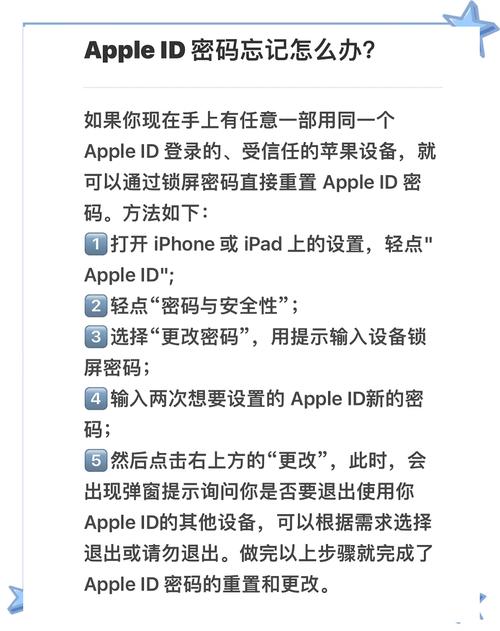
更改Apple ID密码
Apple ID是使用苹果各项服务的基础,密码的安全性直接关系到账户内个人信息、支付数据及设备同步内容的安全,若您需要修改密码,可参考以下两种常用方法。
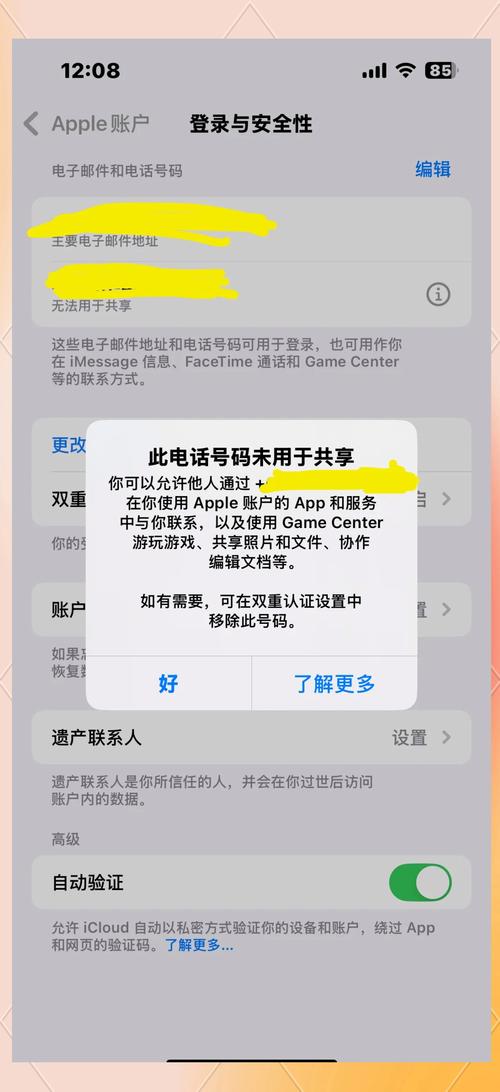
在iPhone设置中直接修改
- 打开iPhone的“设置”,点击顶部的个人账户信息栏(即Apple ID名称)。
- 进入“密码与安全性”选项。
- 选择“更改密码”,系统可能会要求您先输入设备锁屏密码或验证Face ID/Touch ID,以确保是本人操作。
- 根据提示输入旧密码,然后设置新密码并确认,建议使用强度较高的组合,包括字母、数字和符号,以提高账户安全性。
通过苹果官方账户管理页面修改
如果您无法直接通过设备操作,也可以使用浏览器访问苹果官方账户管理页面(appleid.apple.com)进行修改:
- 使用浏览器打开苹果ID管理页面,并登录您的账户。
- 在“安全”板块中选择“更改密码”。
- 按照页面提示完成身份验证(可能会通过绑定的手机号或邮箱接收验证码)。
- 设置新密码并保存。
修改密码后,所有使用同一Apple ID登录的设备和服务都需要使用新密码重新验证登录。
更换Apple ID绑定的手机号码
绑定的手机号码常用于接收验证码、账户提醒和双重认证验证,因此在号码停用或变更时需及时更新。
进入账户管理界面
- 在iPhone中打开“设置”,点击顶部的Apple ID。
- 选择“姓名、电话号码、电子邮件”选项。
- 在“联系方式”中点击“编辑”(位于“可联系的电话号码”区域)。
删除旧号码并添加新号码
- 点击需要删除的手机号码旁边的红色删除按钮,确认删除。
- 点击“添加电话号码”,输入新的手机号码。
- 系统将向新号码发送验证码,输入验证码完成验证。
如果您同时将手机号用于iMessage信息或FaceTime通话,可能需在这些服务的设置中单独更新联系方式。
重要注意事项
在进行任何账户信息变更时,请确保操作环境网络安全,避免使用公共无线网络,如果开启了两步验证或双重认证,务必保持信任设备和安全手机号的可用性,否则可能无法顺利完成修改。
若忘记密码且无法通过绑定的手机号或邮箱重置,建议联系苹果官方客服协助处理,账户安全无小事,定期更新密码、核查绑定信息是保护个人数据的有效方式。
完成修改后,建议测试新设置是否生效,例如通过新手机号接收一条账户通知,或使用新密码登录App Store,这些细节能帮助您确认变更已成功应用,避免后续使用中出现问题。
标签: Apple ID密码更改 绑定手机号更换









评论列表 (0)